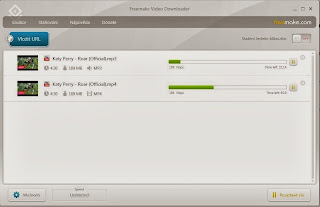Ubuntu je linuxová distribuce založená na Debian GNU/Linux a odlišuje se od OpenSUSE především balíčkovacím systémem a filozofií. Zatím co pro instalaci Ubuntu postačí stáhnout cca 600 MB velký obraz disku a vše ostatní je již instalováno přímo z internetu, OpenSUSE je dobré stáhnout jako celý obraz DVD o velikosti přibližně 4,7 GB nebo síťovou verzi o velikosti pár set MB. U síťové verze OpenSUSE je stejně jako v případě Ubuntu potřeba mít připojení k internetu během instalace. Samotná instalace je pak u obou systémů jednoduchá. Tolik k instalaci Těchto linuxových distribucí na lokální PC.
 U každého operačního systému se mohou naskytnout potíže, ale to co se mi stalo při spuštění Ubuntu je trochu extrém. Potřeboval jsem nějaký operační systém na starší PC, kde byl původně instalovaný Windows XP, a tak jsem si na doporučení mnoha diskuzních fór stáhnul LUbuntu. Prý je to odlehčená verze distribuce Ubuntu s grafickým prostředím LXDE určená právě pro starší počítače. Po instalaci mě čekalo velké zklamání, protože operační systém naběhnl do černé obrazovky a nic víc se nedělo. Zkusil jsem tedy stáhnout a nainstalovat také derivaci Ubuntu XUbuntu a linux založený na Debian GNU/Linux linux Mint. Bohužel všechny pokusy o instalaci těchto operačních systémů proběhly neúspěšně na dva počítače. Za zmínku stojí, že live verze všech zmíňených linuxových distribucí fungovaly.
U každého operačního systému se mohou naskytnout potíže, ale to co se mi stalo při spuštění Ubuntu je trochu extrém. Potřeboval jsem nějaký operační systém na starší PC, kde byl původně instalovaný Windows XP, a tak jsem si na doporučení mnoha diskuzních fór stáhnul LUbuntu. Prý je to odlehčená verze distribuce Ubuntu s grafickým prostředím LXDE určená právě pro starší počítače. Po instalaci mě čekalo velké zklamání, protože operační systém naběhnl do černé obrazovky a nic víc se nedělo. Zkusil jsem tedy stáhnout a nainstalovat také derivaci Ubuntu XUbuntu a linux založený na Debian GNU/Linux linux Mint. Bohužel všechny pokusy o instalaci těchto operačních systémů proběhly neúspěšně na dva počítače. Za zmínku stojí, že live verze všech zmíňených linuxových distribucí fungovaly.  Po několika pokusech se mi nechtělo dělat další pokusy s linuxovýni distribucemi založenými na Debian GNU/Linux nebo Ubuntu. Na zmíňené počítače, u kterých záměrně neuvádím technické specifikace, protože se jednalo pokaždé o velmi odlišné parametry od starých po nové modely. Toto jsou hlavní důvody proč jsem nakonec opět sáhnul po linuxové distibuci OpenSUSE 13.2, kterou jsem nainstaloval bez problémů a na jednom starším PC funguje bez problémů, protože je to už pár měsíců a majitel tohoto PC si zatím nestěžoval.
Po několika pokusech se mi nechtělo dělat další pokusy s linuxovýni distribucemi založenými na Debian GNU/Linux nebo Ubuntu. Na zmíňené počítače, u kterých záměrně neuvádím technické specifikace, protože se jednalo pokaždé o velmi odlišné parametry od starých po nové modely. Toto jsou hlavní důvody proč jsem nakonec opět sáhnul po linuxové distibuci OpenSUSE 13.2, kterou jsem nainstaloval bez problémů a na jednom starším PC funguje bez problémů, protože je to už pár měsíců a majitel tohoto PC si zatím nestěžoval. OpenSUSE také není úplně bez problémů, ale vždy je možné vybrat verzi, která je bezproblémová, čož se mi v případě Ubuntu nepodařilo. Již několik let jsem šťastným uživatelem linuxové distribuce OpenSUSE. Pouze mám malé doporučení pro současné a budoucí uživatele OpenSUSE. Nepoužívejte verze XX.0 nebo XX.1 (například 12.0, 12.1, 13.1 atd) zpravidla nefungují podle přepokladu a je lepší si počkat na verzi s označením XX.3 (například 12.3). Takové verze byly vždy bez problémů.
OpenSUSE také není úplně bez problémů, ale vždy je možné vybrat verzi, která je bezproblémová, čož se mi v případě Ubuntu nepodařilo. Již několik let jsem šťastným uživatelem linuxové distribuce OpenSUSE. Pouze mám malé doporučení pro současné a budoucí uživatele OpenSUSE. Nepoužívejte verze XX.0 nebo XX.1 (například 12.0, 12.1, 13.1 atd) zpravidla nefungují podle přepokladu a je lepší si počkat na verzi s označením XX.3 (například 12.3). Takové verze byly vždy bez problémů.
Závěrem bych rád zmínil, že podobně zvláštně se chová také Fedora linux. Bylo to divné i lidem z RedHatu, na němž je tato distribuce založená. Kdybyte milí čtenáři znali nějaký důvod, proč mi nefungují jiné linuxové distribuce než OpenSUSE, určitě mi napiště do komentářů.